Karşılaştırmalı analiz gerçekleştirmek istiyorsanız Qlik Sense uygulamasında alternatif durumları kullanabilirsiniz. Alternatif durumlar, aynı boyutta farklı seçimler yapmanıza ve tek bir görselleştirmede veya yan yana iki ya da daha fazla görselleştirmede seçimleri karşılaştırmanıza olanak sağlar.
Görselleştirmelerdeki alternatif durumları iki farklı şekilde kullanabilirsiniz:
- Görselleştirmeye bir durum uygulama. Bu, görselleştirmenin seçimini, durumun seçimine bağlar.
- Bir hesaplamanın set ifadesindeki durumları kullanma. Bu, farklı durumların hesaplama değerlerini karşılaştırmak için kullanışlıdır.
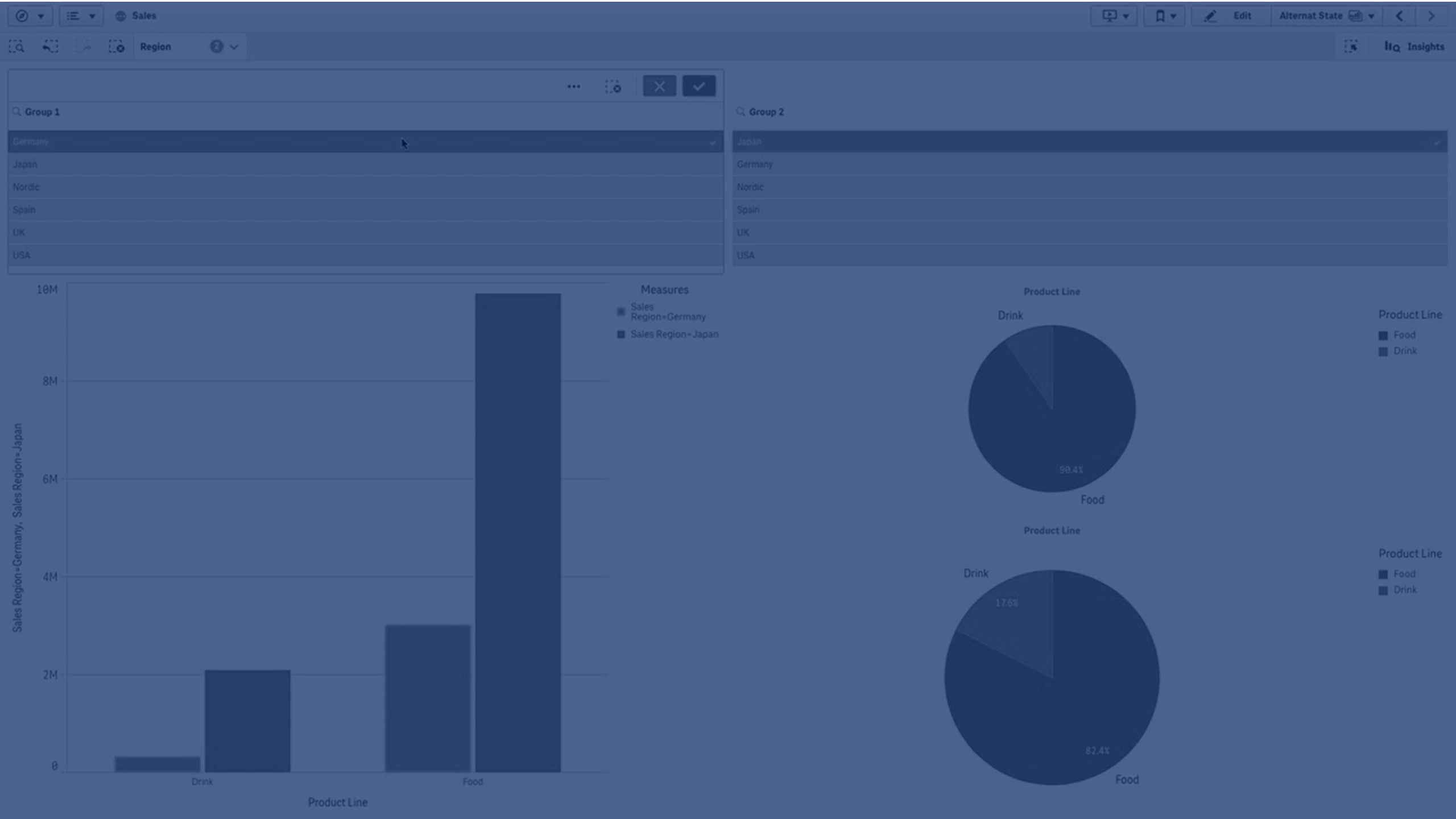
Alternatif durumlar oluşturma
Ana öğeler bölümünde Alternatif durumlar altında yeni bir alternatif durum oluşturabilirsiniz:
- Yeni oluştur öğesini seçin.
-
Yeni durum için bir ad girin. Bazı adlandırma sınırlamaları vardır:
- Durum adı olarak $, 0 veya 1 kullanmayın.
- Başında $ veya $_ bulunan ve sonunda bir sayı bulunan bir durum adı kullanmayın; örneğin, $3.
- Önceden yer işareti adı olarak kullanılan bir durum adı kullanmayın.
Şimdi karşılaştırmalı analiz gerçekleştirmek için kullanabileceğiniz yeni bir alternatif durum oluşturdunuz. Genellikle iki durumu karşılaştırmak için başka bir yeni durum oluşturmanız gerekir.
Sayfalara ve görselleştirmelere alternatif durumlar uygulama
Bir görselleştirmeye veya sayfaya bir durum uygulayabilirsiniz. Bir sayfaya durum uygularsanız, belirli bir görselleştirmeye başka bir durum uygulamadığınız sürece sayfadaki tüm görselleştirmeler durumu devralır. Bir görselleştirmeye durum uyguladığınızda bu, durumda yapılan seçimleri yansıtır. Yaptığınız tüm seçimler duruma uygulanır ve aynı durum uygulanmış olan diğer görselleştirmelere yansıtılır.
Alternatif bir durum uygulamanın en kolay yolu, durumun bir sayfaya veya görselleştirmeye bırakılıp Durumu uygula öğesinin seçilmesidir.
Özellik panelindeki Durum ayarıyla da bir alternatif durum uygulayabilirsiniz:
- Sayfa için Alternatif durumlar bölümünde ayarı bulabilirsiniz.
- Görselleştirme için Görünüş > Alternatif durumlar bölümünde ayarı bulabilirsiniz.
Şunları seçebilirsiniz:
- Ana öğeler içinde tanımlanan herhangi bir alternatif durum.
- <devralınmış>; sayfa için tanımlanan durum kullanılır.
- <varsayılan durum>; bir alternatif durum uygulanmamış durumu temsil eder.
Görselleştirmelerde alternatif durumları kullanma
Görselleştirmelere durum uygulamanın yanı sıra bir hesaplamanın set ifadesinde de alternatif durumları kullanabilirsiniz. Farklı boyut seçimleri için hesaplama değerlerini yan yana karşılaştırmak istediğinizde bu kullanışlıdır.
Set ifadesinde tanımlayıcı olarak alternatif durumu ayarlayabilirsiniz. Örneğin, görselleştirmenizde bir sütun grafikte Sum(Sales) hesaplamasını kullanmak istiyorsanız Group1 adlı bir durum ile aşağıdaki ifadeyi hesaplama olarak kullanırsınız:
Sum({Group1}Sales)
Group2 adlı farklı bir durumla karşılaştırmak için Sum({Group2}Sales) ifadesiyle başka bir hesaplama oluşturabilirsiniz.
Sütun grafikte şimdi Group2 için satış ile birlikte Group1 içindeki seçim için satış yan yana gösterilir.
Set ifadeleri hakkında daha fazla bilgi için bkz. Set analizi.
Alternatif durumun seçimi hakkında bilgi alma
Seçimler çubuğunda farklı durumların seçimlerini görebilirsiniz.
Ayrıca görselleştirmelerin başlıklarındaki veya etiketlerindeki bir alternatif durumda hangi seçimlerin kaçar tane yapıldığı hakkındaki bilgileri de kullanmak isteyebilirsiniz. Belirtilen durum adıyla ilişkili seçimlerin döndürülmesi için state_name parametresiyle aşağıdaki grafik fonksiyonlarını kullanabilirsiniz:state_name
-
Tüm mevcut seçimleri döndürmek için GetCurrentSelections().
-
Bir alanın mevcut seçimlerini döndürmek için GetFieldSelections().
-
Bir alandaki seçili değerlerin sayısını döndürmek için GetSelectedCount().
Alternatif durumlarda değişkenleri genişletme
Bir değişken genişletilirken hangi durumun kullanılacağını belirtebilirsiniz. Belirli bir durumdaki değişiklikler, başka bir durumda genişletilen değişken değerlerini etkilemez. Bir durum belirtmezseniz değişken varsayılan durumda genişletilir.
Örnek:
MyState adlı bir durumunuz ve vMyVar adlı bir değişkeniniz varsa:
- $(vMyVar), değişkeni varsayılan durumda genişletir.
- $({MyState} vMyVar), değişkeni MyState durumunda genişletir.
Sınırlamalar
Görselleştirmenin durumunu <devralınmış> dışında bir değere ayarladıysanız ana öğelere görselleştirmeler eklenemez.
Karşılaştırmalı analiz örneği
Bu örnekte, farklı satış bölgeleri seçimleri için ürün serilerinin satış rakamlarını karşılaştırabilmeyi istiyoruz. Tekli bölgeler olarak veya bölgelerin bir birleşimi olarak dinamik şekilde karşılaştırdığımız bölgeleri seçmek istiyoruz.
Veri kümesi ve uygulama
Bu örneği izlemek istiyorsanız veri kümesini almak için Qlik Sense Eğitim - Bir Uygulama Oluşturma öğretici dosyasını indirmeniz gerekir. Öğreticiyi tamamladıysanız oluşturduğunuz uygulamayı kullanabilirsiniz. Aksi takdirde, bir uygulama oluşturmanız, Öğretici kaynağı klasöründeki altı veri dosyasının tümünü eklemeniz ve veri yöneticisindeki otomatik önerileri kullanarak bunları ilişkilendirmeniz gerekir.
Alternatif durumlar oluşturma
Bu örnek için iki alternatif durum gerekir. Ana öğeler > Alternatif durumlar bölümünde:
- Group 1 adlı yeni bir durum oluşturun.
- Group 2 adlı yeni bir durum oluşturun.
Bu örnekte, ihtiyaç duyduğumuz iki alternatif durumu oluşturdunuz.
Seçim için filtre bölmeleri oluşturma
Aşağıdakileri yapın:
- Bölge alanı ile bir filtre bölmesi ekleyin.
- Filtre bölmesinin etiketini =StateName() olacak şekilde düzenleyin. Bu, filtre bölmesinde durum belirtilmediğinden bunların birbirinden ayrılmasını kolaylaştırmak içindir. StateName() fonksiyonu, kendisine uygulanan durumu döndürür.
- Filtre bölmesine Group 1 durumunu bırakın ve Durumu uygula'yı seçin.
- Bölge alanı ile başka bir filtre bölmesi ekleyin.
- İkinci filtre bölmesinin etiketini =StateName() olacak şekilde düzenleyin.
- İkinci filtre bölmesine Group 2 durumunu bırakın ve Durumu uygula'yı seçin.
Şimdi, iki durumun her birinin seçimini kontrol etmek için kullanılan iki filtre bölmesi oluşturdunuz. Group 1 filtre bölmesinde bir seçim yaptığınızda o duruma bağlanan tüm görselleştirmelerde yansıtılan Group 1 durumuna aynı seçim uygulanır.
Analiz için sütun grafik oluşturma
Aşağıdakileri yapın:
-
Group1Sales adlı bir ana öğe hesaplaması oluşturun.
İfade'yi Sum({[Group 1]}[Sales]) olarak ayarlayın.
Bu ifade, Group 1 durumundaki tüm seçimler için satışı toplar.
Etiket ifadesi'ni 'Sales '&GetCurrentSelections(chr(13)&chr(10), '=', ',' ,9,'Group 1') olarak ayarlayın.
Varsayılan etiket yerine, grafikte etiket olarak geçerli durum seçimini gösterebilmek için bir etiket ifadesi kullanırız.
-
Group2Sales adıyla başka bir ana öğe hesaplaması oluşturun.
İfade'yi Sum({[Group 2]}[Sales]) olarak ayarlayın.
Etiket ifadesi'ni 'Sales '&GetCurrentSelections(chr(13)&chr(10), '=', ',' ,9,'Group 2') olarak ayarlayın.
- Sayfaya bir sütun grafik ekleyin.
- Product Line (Ürün Serisi) alanını boyut olarak ayarlayın.
- Group1Sales ve Group2Sales hesaplamalarını ekleyin.
Şimdi, filtre bölmelerinde seçilen iki bölge grubu için ürün serisine göre satışı gösteren bir sütun grafik oluşturdunuz. Filtre bölmelerinden birinde yeni bir seçim yaptığınızda karşılık gelen hesaplama değeri, yeni seçime göre değişiklik gösterir.
Keşif
Şimdi Group 1 ve Group 2 içinde seçim yapabilir ve seçilen bölge birleşimlerinin sonuçlarını sütun grafikte görebilirsiniz.
